Editar
Para editar un plan de estudios ir al listado de planes, buscar el plan de estudios a editar y hacer clic sobre el nombre del plan de estudios.
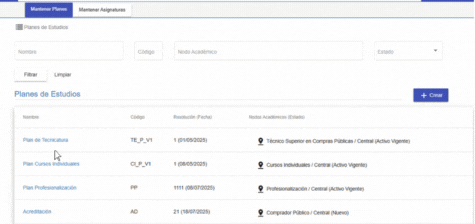
El sistema despliega la interfaz para editar el plan de estudios. Esta interfaz ofrece las siguientes pestañas:
- Datos Principales: Para editar los datos con los que se creó el plan de estudios.
- Nodos Académicos: Para asignar el plan a las carreras definidas en la estructura académica.
- Estructura: Para definir la malla curricular, compuesta de asignaturas y etiquetas.
- Correlativas: Permite definir las correlatividades de la malla curricular.
- Títulos: Permite definir el título que se otorga al cursar el plan.
#Nodos Académicos
La pestaña Nodos Académicos permite asociar el plan a las carreras que corresponda. Un nodo académico en este contexto, consiste en una Carrera/Sucursal. Es decir una carrera que se dicta en una Sucursal o Sede.
Al asignar un plan de estudios a una Carrera/Sede o Nodo Académico. Este va a permitir abrir cursos con las asignaturas del plan para la Carrera/Sede.
Para asociar el plan con un nodo académico, clic en +Asociar Nodo. Y se despliega un listado de Carrera/Sede a los cuales asociar.
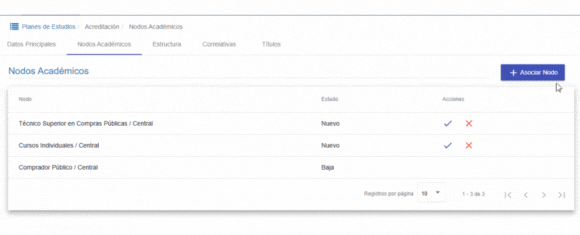 En este ejemplo se elije Niños/Villamorra. Esto significa que el plan se asocia
a la Carrera Niños que se da en la sede de Villamorra.
Luego de asignar, el nodo aparece en la grilla:
En este ejemplo se elije Niños/Villamorra. Esto significa que el plan se asocia
a la Carrera Niños que se da en la sede de Villamorra.
Luego de asignar, el nodo aparece en la grilla:
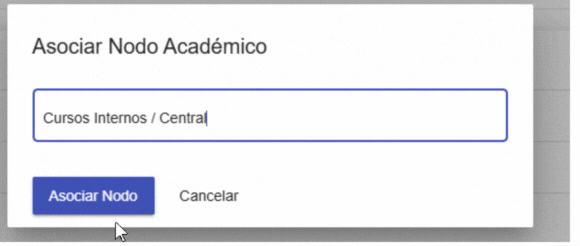
##Activación del plan
El nodo recién asociado queda en estado Nuevo, hacer clic en la acción ☑️ para pasar al estado Activo Vigente y activar el plan para la carrera. Un plan debe estar en estado Activo Vigente para poder ser utilizado. Es decir, para poder crear cursos e inscribir alumnos.
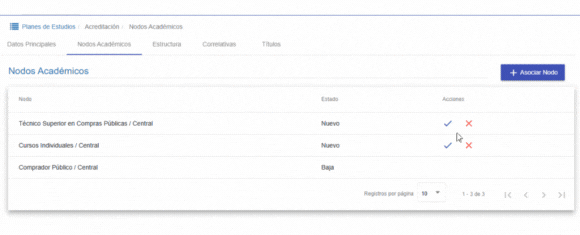
Desactivar Nodo academico
El nodo asociado queda en estado Nuevo, al hacer clic en la acción X para pasar al estado de Desactivar Nodo.
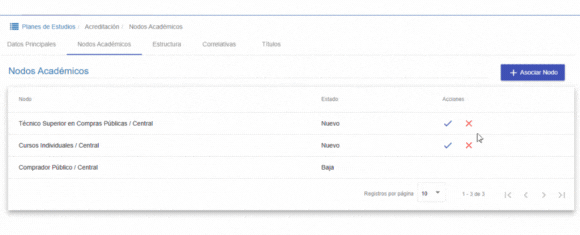
#Estructura
La estructura del plan consiste en la definición de:
- Las asignaturas que componen el plan.
- Las etiquetas o agrupaciones de las asignaturas.
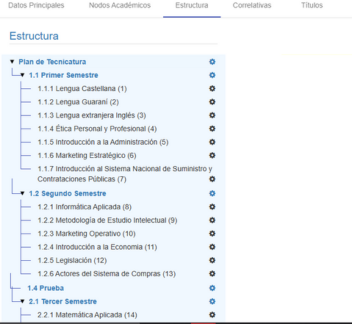
##Etiquetas Las etiquetas permiten agrupar las asignaturas. Una etiqueta puede tener subetiquetas. De tal manera a realizar una estructura jerárquica. Una etiqueta tiene dos campos:
- Nombre: Nombre de la etiqueta para diferenciar en el plan.
- Nivel: Para indicar el nivel dentro del plan. Las asignaturas de la etiqueta se pueden considerar en un subnivel de la etiqueta.
Para agregar una etiqueta, clic en el botón ⚙️ y se despliega una ventana donde podemos elegir la acción Crear Etiqueta.
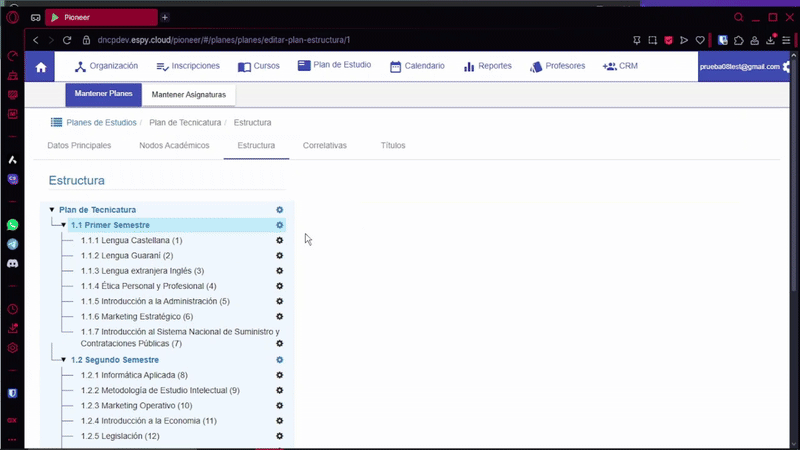
Se despiega una sección a la derecha de la pantalla donde se completan los datos de la etiqueta. Luego hacer clic en Crear Etiqueta.
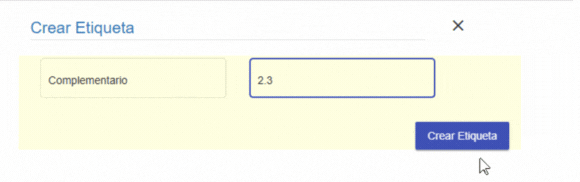
##Asignaturas La estructura puede conformarse con las asignaturas que ya fueron definidas en la funcionalidad de Plan de Estudio/Asignaturas. Para agregar una asignatura clic en el botón ⚙️ de la etiqueta.
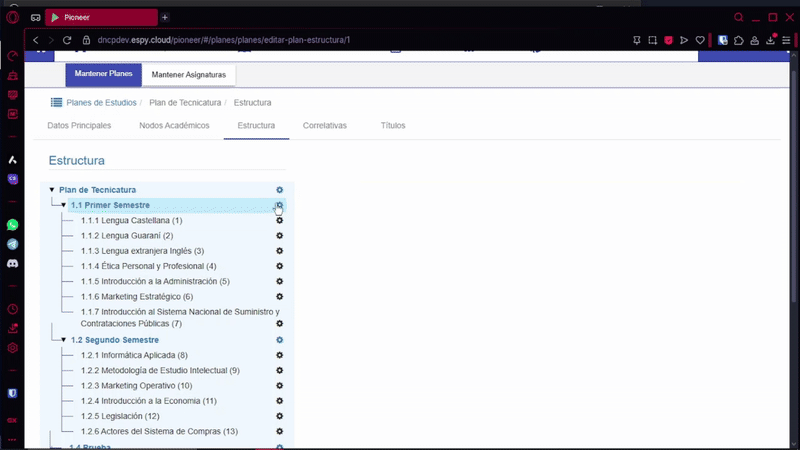
Donde se desea agregar la asignatura y elegir la acción Asociar Asignatura. Se despliega una sección a la derecha de la pantalla con los campos para elegir y asociar la asignatura al plan.
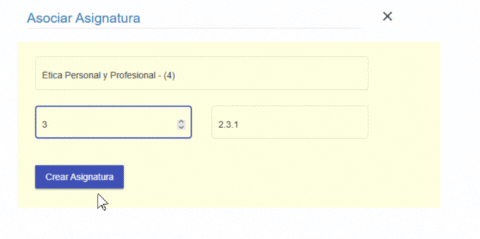
🔗 Correlativas
La pestaña Correlativas permite definir las relaciones de dependencia académica entre asignaturas, es decir, qué materia debe aprobarse antes de cursar otra.
➕ Agregar Correlativa
Al hacer clic en el botón "Agregar Correlativa", se despliega un formulario con los siguientes campos obligatorios:
- Asignatura: Materia a la que se le quiere asignar una correlativa (es decir, la que tiene el requisito).
- Pre-Requisito: Materia que debe aprobarse previamente.
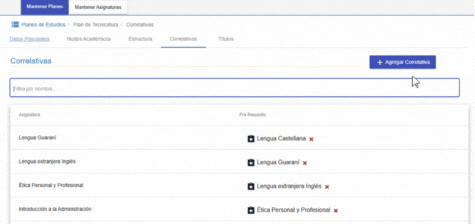
💾 Guardar
Una vez completados ambos campos, se debe hacer clic en el botón "Guardar" (o su equivalente en la interfaz). La correlativa se agrega a la lista visualizada en la pantalla principal.
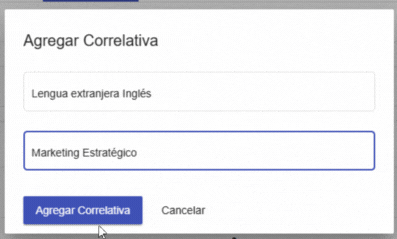
🧠 Filtro por Nombre (Búsqueda Interactiva)
A medida que el usuario escribe el nombre de la materia, el sistema filtra automáticamente las coincidencias y muestra las opciones disponibles en tiempo real, sin necesidad de presionar "Enter" ni hacer clic.
Esto facilita encontrar asignaturas incluso cuando no se conoce el nombre exacto completo.
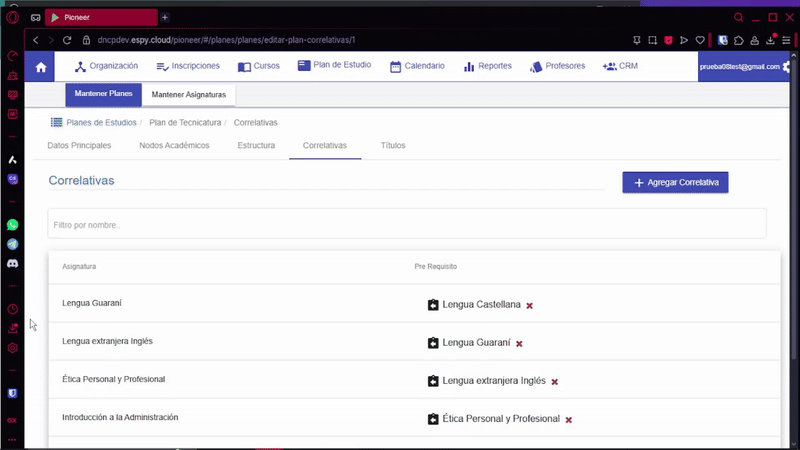
Eliminar Correlativa
Para eliminar una correlacion, acceda al listado, localice la correlacion correspondiente y haga clic en el ícono Eliminar ubicado en la misma fila.
![Eliminar Asignatura]
#Titulos
La pestaña Títulos permite definir los títulos oficiales que se otorgan a los estudiantes una vez que completan un plan de estudios determinado.
En esta sección se pueden visualizar, agregar, editar y eliminar títulos, así como gestionar los requisitos necesarios para obtener cada título.
📄 Tabla de listado de Títulos
Se muestra una tabla con los títulos existentes. Cada fila incluye estos campos:
Título: Nombre completo del título otorgado. Código: Código o abreviatura del título (por ejemplo: TSCP). Tipo: Tipo de título (Ejemplo: Final, Intermedio, etc.). Acciones: Conjunto de iconos para editar, eliminar o ver requisitos.
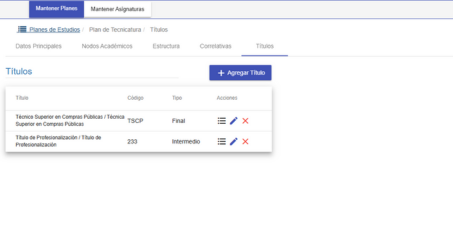
🛠 Acciones disponibles por título:
- 🖉 Editar: Abre el formulario de edición del título seleccionado.
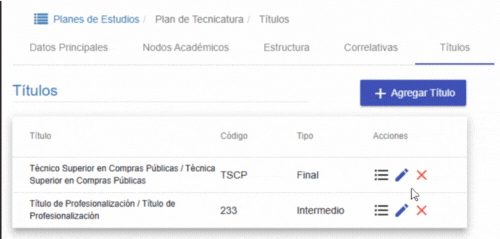
- ❌ Eliminar: Borra el título seleccionado del plan.
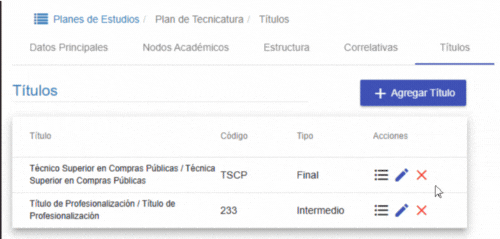
- ☰ Requisitos: Visualiza y permite agregar los requisitos para ese título.
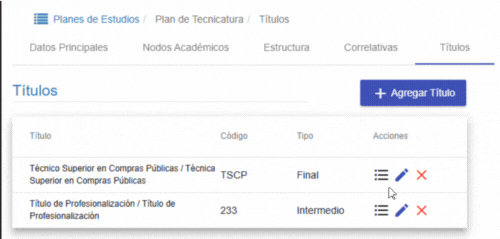
➕ Agregar Título
Al hacer clic en el botón "Agregar Título", se despliega un formulario con los siguientes campos:
- Título: Nombre del título a otorgar.
- Tipo: Selección del tipo de título.
Luego de completar los datos, hacer clic en Guardar para añadir el nuevo título al plan.
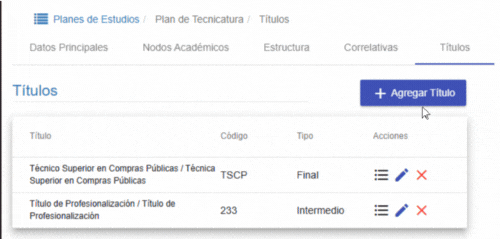
📋 Requisitos del Título
Al hacer clic en el ícono ☰ de un título, se accede a la sección de Requisitos, donde se listan las condiciones necesarias para que el estudiante obtenga dicho título.